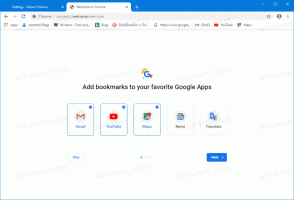UI-animaties uitschakelen in Windows 8.1
Animaties in Windows zijn bedoeld om u een snelle en soepele UI-perceptie te geven, maar veel gebruikers geven de voorkeur aan een UI die direct reageert zonder enige animatie. In dit artikel zullen we bekijken hoe we het reactievermogen van Windows 8 en Windows 8.1 kunnen verbeteren door onnodige animaties uit te schakelen. Als animaties zijn uitgeschakeld, voelt de gebruikersinterface sneller en responsiever aan.
Standaard heeft Windows 8.1 veel effecten ingeschakeld voor eye candy. U kunt animaties zien op het startscherm, de taakbalk, apps openen en sluiten, slagschaduweffecten, comboboxen die openschuiven enzovoort, om de gebruikersinterface vloeiender te maken. Als u deze uitschakelt, worden de prestaties niet echt verbeterd, maar het waargenomen reactievermogen van het besturingssysteem lijkt sneller te zijn.
Druk op Win + R-sneltoetsen op het toetsenbord. Het dialoogvenster Uitvoeren verschijnt op het scherm, typ het volgende in het tekstvak en druk op Enter:
SysteemeigenschappenGeavanceerd
- Miniaturen weergeven in plaats van pictogrammen
- Doorschijnende selectierechthoek weergeven
- Vensterinhoud weergeven tijdens slepen
- Gladde randen van schermlettertypen
- Gebruik slagschaduwen voor pictogramlabels van het bureaublad
Nu zal de gebruikersinterface van Windows 8 sneller reageren.
Bovendien kunt u onnodige animaties uitschakelen met behulp van de toegankelijkheidsopties in Windows 8.1.
druk op Win + U sneltoetsen op het toetsenbord. Het zal het Toegankelijkheidscentrum openen.
Klik op de Maak de computer beter zichtbaar optie: